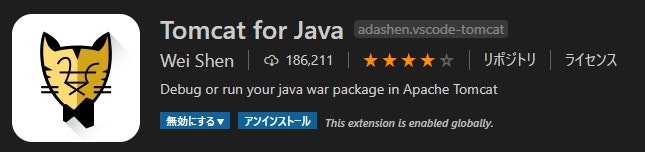はじめに
Pleiades All in One Eclipseを使用すればzipをダウンロードして、解凍するだけで簡単に環境構築出来ます。
ですが、世の中Visual Studio Codeが流行っていますので、これでJavaの開発がどこまで出来るのか、検証していきたいと思っています。
ゴールはSpring MVCを使用してのWebアプリ開発です。Spring Bootを使用した開発の紹介は検索すれば沢山ヒットします。
ですので、あえてSpring Bootは使わない方法でトライします。
2020年3月現在、抱えている案件が非BootのSpring MVC Webアプリケーション開発と言う理由もあります。
環境
OS:Windows 10 Pro 64bit
Editor:Visual Studio Code 1.42.1
JDK:AdoptOpenJDK 11.0.6+10 x64
Apache Maven:v3.6.3
Apache Tomcat:v9.0.31
JDK11インストール
今回はAdoptOpenJDKを選択しました。Pleiadesにも同梱されています
こちらからダウンロードします。
https://adoptopenjdk.net/
任意の場所にインストールしたいので、zip版をダウンロードします。
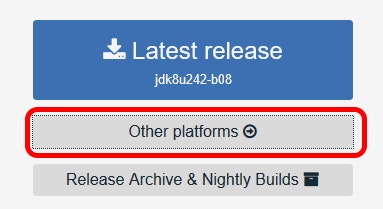
「Other platform」をクリックします。
- Choose a Version:OpenJDK 11 (LTS)
- Choose a JVM:HotSpot
- Operating System:Windows
- Architecture:x64
を選択して、zipのJDKをダウンロードします。
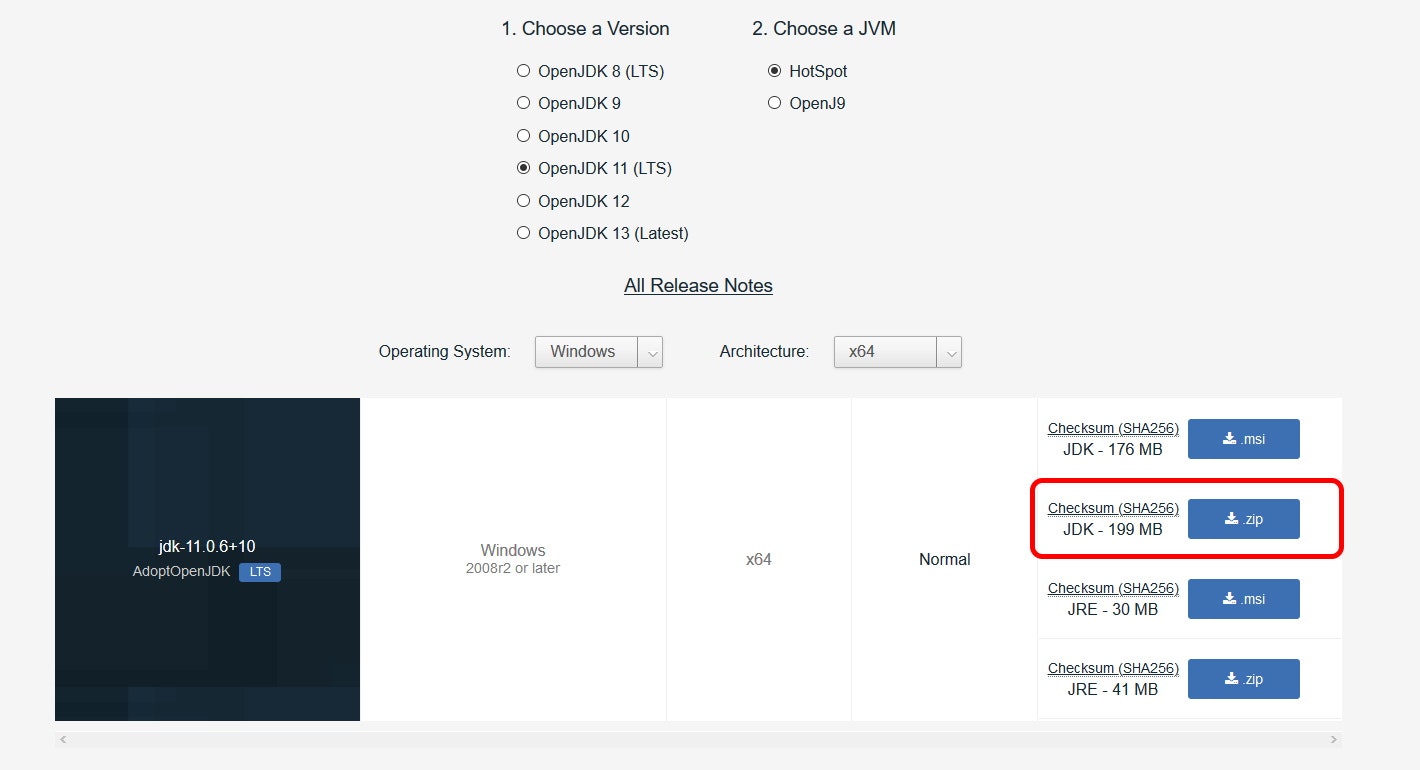
今回は「D:\JAVA\JDK」に解凍しました。
D:\JAVA
└─JDK
└─jdk-11.0.6+10
├─bin
├─conf
├─demo
├─include
├─jmods
├─legal
└─lib
Apache Mavenインストール
こちらからダウンロードします。
https://maven.apache.org/
apache-maven-3.6.3-bin.zipダウンロードし、解凍します。
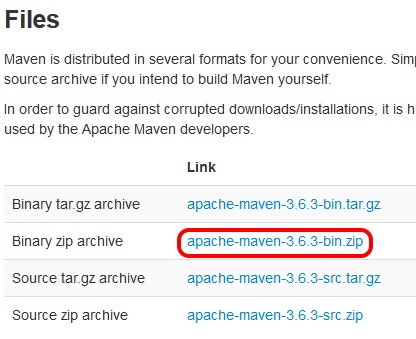
今回は「D:\JAVA\Maven」に解凍しました。
D:\JAVA
└─Maven
└─apache-maven-3.6.3
├─bin
├─boot
├─conf
└─lib
Apache Tomcatインストール
こちらからダウンロードします。
http://tomcat.apache.org/
v9.0の64-bit Windows zipをダウンロードします。

今回は「D:\JAVA\Tomcat」に解凍しました。
D:\JAVA
└─apache-tomcat-9.0.31
├─bin
├─conf
├─lib
├─logs
├─temp
├─webapps
└─work
環境変数設定
どこのフォルダにいてもJAVAとmavenが動くように環境変数を設定します。
JAVA_HOME="D:\JAVA\JDK\jdk-11.0.6+10"
MAVEN_HOME="D:\JAVA\Maven\apache-maven-3.6.3"
Path=%JAVA_HOME%\bin;%MAVEN_HOME%\bin;%Path%
詳しい事はこちらに解説記事があります。
初心者がVSCodeでSpringToolsSuite環境を作成する
https://qiita.com/ka-miwa/items/df168a0a0dcc3d8814e8
JDK動作確認
コマンドプロンプトを開いて以下のコマンドを実行します。
java -version
D:\>java -version
openjdk version "11.0.6" 2020-01-14
OpenJDK Runtime Environment AdoptOpenJDK (build 11.0.6+10)
OpenJDK 64-Bit Server VM AdoptOpenJDK (build 11.0.6+10, mixed mode)
このような表示がされていれば、インストール及び環境変数の設定が上手く出来ています。
Mavenの動作確認
コマンドプロンプトを開いて以下のコマンドを実行します。
mvn -v
D:\>mvn -v
Apache Maven 3.6.3 (cecedd343002696d0abb50b32b541b8a6ba2883f)
Maven home: D:\JAVA\maven\apache-maven-3.6.3\bin\..
Java version: 11.0.6, vendor: AdoptOpenJDK, runtime: D:\JAVA\JDK\jdk-11.0.6+10
Default locale: ja_JP, platform encoding: MS932
OS name: "windows 10", version: "10.0", arch: "amd64", family: "windows"
このような表示がされていれば、インストール及び環境変数の設定が上手く出来ています。
Visual Studio Codeインストール
https://azure.microsoft.com/ja-jp/products/visual-studio-code/
こちらからダウンロード出来ます。
今回はUser Installer 64bitをインストールしました。
Visual Studio Code拡張機能インストール
「Java Extension Pack」をインストールします。
Java開発に必要な拡張機能がインストールされます。
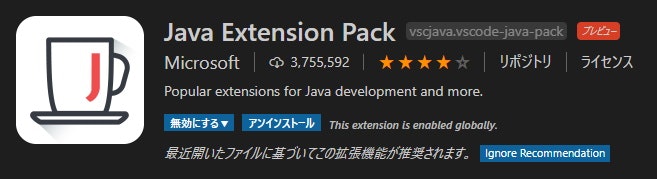
詳しい事はこちらに解説記事があります。
「VSCodeでJavaの開発環境を構築する」
https://www.suzu6.net/posts/130-vscode-for-java/
「Lombok Annotations Support for VS Code」をインストールします。

まとめ
以上で環境構築が出来ました。
参考/出展
初心者がVSCodeでSpringToolsSuite環境を作成する
https://qiita.com/ka-miwa/items/df168a0a0dcc3d8814e8
VSCodeでJavaの開発環境を構築する
https://www.suzu6.net/posts/130-vscode-for-java/